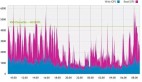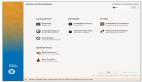三步完成vSphere Web Client安裝
在vSphere 5.0以前,vSphere Client是管理虛擬基礎(chǔ)設(shè)施的***工具。vSphere Client是VMware采用C#開發(fā)的客戶端工具,只能在Windows平臺下使用,這給虛擬基礎(chǔ)設(shè)施的管理帶不便。
在vSphere 5.0中,VMware提供了基于瀏覽器對虛擬基礎(chǔ)設(shè)施進(jìn)行管理的vSphere Web Client,對傳統(tǒng)的vSphere Client形成了有益的補(bǔ)充。
vSphere Web Client使用Adobe Flex編寫,是安裝在Windows服務(wù)器上的一個應(yīng)用程序,以基于瀏覽器的方式提供了富圖形用戶界面,具有傳統(tǒng)vSphere Client的多數(shù)功能,比如查看主機(jī)以及虛擬機(jī)清單,對主機(jī)、虛擬機(jī)、模板、存儲及網(wǎng)絡(luò)進(jìn)行管理,遠(yuǎn)程訪問虛擬機(jī),對事件及任務(wù)進(jìn)行監(jiān)控等。與傳統(tǒng)的vSphere Client相比,使用vSphere Web Client后就不需要在管理主機(jī)上安裝客戶端工具,只要用戶所使用的OS支持Web瀏覽器、Adobe Flash,能夠通過網(wǎng)絡(luò)連接到vSphere 基礎(chǔ)設(shè)施。目前vSphere Web Client已經(jīng)支持Mac OSX、Linux和Windows。
安裝vSphere Web Client
首先需要在Windows平臺下安裝vSphere Web Client,而且要保證安裝vSphere Web Client的服務(wù)器與vCenter Server所在的服務(wù)器的網(wǎng)絡(luò)是暢通的。本文選擇在vCenter Server所在的服務(wù)器上安裝vSphere Web Client。
運(yùn)行vCenter Server安裝程序,選中“VMware vSphere Web Client(Server)”,然后單擊“安裝”按鈕,就將運(yùn)行vSphere Web Client安裝程序。需要注意的一點(diǎn)就是vSphere Web Client默認(rèn)將使用兩個端口:9090和9443。在運(yùn)行安裝程序之前可以在命令行下使用netstat -an|find “9090”命令和netstat -an|find “9443”命令查看這兩個端口是否被占用。
基于瀏覽器注冊vCenter Server
完成vSphere Web Client安裝后,正常情況下將會自動打開地址為https://localhost:9443/admin-app的瀏覽器窗口,我們需要在這個窗口下完成vCenter Server的注冊(如果當(dāng)前瀏覽器沒有安裝Adobe Flash Player 10.2.0 或更高版本的插件,那么只需要按照瀏覽器窗口給出的提示到Adobe官方網(wǎng)站下載、安裝即可)。
如下圖所示,選擇瀏覽器窗口右上方的“注冊vCenter Server”將打開注冊vCenter Server的窗口。分別輸入vCenter Server的連接信息以及vSphere Web Client服務(wù)器的地址信息,然后單擊“注冊”即可。由于本文是在vCenter Server服務(wù)器上安裝了vSphere Web Client,所以vCenter Server 的IP地址以及vSphere Web Client 服務(wù)器的IP地址是相同的。
我們需要留意客戶端URL,這是我們在客戶端瀏覽器上訪問vSphere Web Client的地址信息,需要牢記。

圖1. 在vSphere Web Client 上注冊vCenter Server
在彈出的證書警告窗口,勾選安裝證書復(fù)選框,然后單擊忽略按鈕即可。
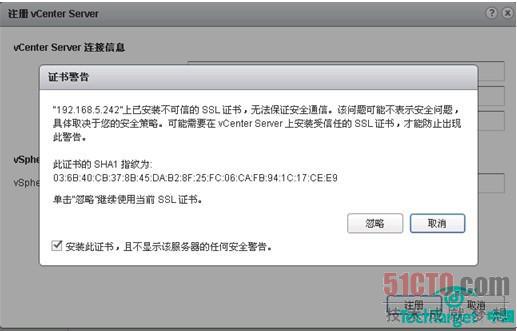
圖2. vCenter Server證書警告信息
完成注冊后,就能夠在vCenter Server列表當(dāng)中看到剛剛注冊的vCenter Server信息了。
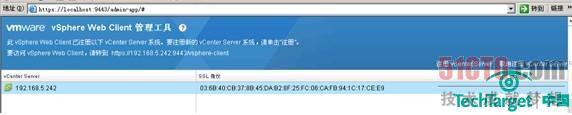
圖3.在vSphere Web Client上注冊的vCenter Server列表
可以在vSphere Web Client上注冊多個vCenter Server。通過客戶端瀏覽器訪問時,只需要從服務(wù)器列表中選擇某一個vCenter Server,然后輸入認(rèn)證信息就可以連接到該vCenter Server了。
#p#
使用命令行注冊vCenter Server
除了通過瀏覽器在vSphere Web Client上注冊vCenter Server之外,VMware還為習(xí)慣于使用命令行、不想在服務(wù)器瀏覽器上安裝Adobe Flash Player插件的用戶提供了基于命令行注冊vCenter Server的方式。
使用命令行注冊vCenter Server的過程與通過瀏覽器進(jìn)行注冊的過程基本相同。在命令提示符下,進(jìn)入vSphere Web Client的安裝目錄下的scripts目錄,本文所使用的安裝目錄為:C:\Program Files\VMware\Infrastructure\vSphere Web Client。
使用如下命令可以取消剛剛注冊的vCenter Server :
admin-cmd unregister https://192.168.5.242:9443/vsphere-client 192.168.5.242 username password unregister
其中,https://192.168.5.242:9443/vsphere-client為vSphere Web Client的客戶端URL,192.268.5.242是vCenter Server的IP地址,username和password分別為訪問vCenter Server服務(wù)器的用戶名、密碼。
然后根據(jù)提示,輸入”Y”忽略SSL證書,就取消了在vSphere Web Client上已注冊的vCenter Server系統(tǒng)。
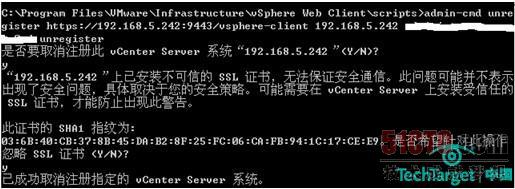
圖4. 取消注冊vCenter Server
然后可以使用如下命令重新注冊vCenter Server:
admin-cmd unregister https://192.168.5.242:9443/vsphere-client 192.168.5.242 username password register
然后根據(jù)提示,輸入”A”接受并安裝證書,就完成了在vSphere Web Client上對vCenter Server的注冊。
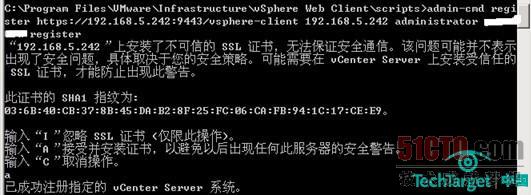
圖5. 注冊vCenter Server
至此,vSphere Web Client服務(wù)器的安裝并注冊vCenter Server的過程就基本完成了,接下來我們就可以通過在瀏覽器中輸入客戶端URL(見圖1),在服務(wù)器列表中選擇想要訪問的vCenter Server以及相應(yīng)的認(rèn)證信息,登錄后就可以對vSphere 的基礎(chǔ)設(shè)施進(jìn)行管理了。在今后的文章中,將繼續(xù)介紹使用vSphere Web Client管理vSphere 基礎(chǔ)設(shè)施的過程。
原文鏈接:http://www.searchvirtual.com.cn/showcontent_56875.htm?lg=t